動画エフェクトを使う
ムービーに様々な効果をつけて撮影できます。また、ズームを使わずに、画面内の選んだ位置を拡大できます。
-
モードダイヤルをnに設定します。
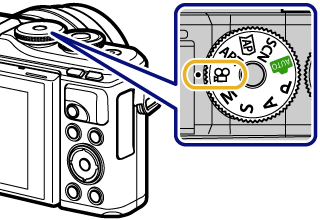
-
HIで[スタンダード]を選び、Qボタンを押します。
-
ムービーの画質モード(サイズ、フレームレート)は、ライブコントロールから選ぶことができます。
-
-
ボタンを押してムービー撮影を始めます。
-
効果を使うには、画面に表示される動画エフェクトのアイコンにタッチします。

動画エフェクトアイコン
- ムービー撮影中にタッチで効果をつけます。
- エフェクトによってはムービー撮影を開始する前でもタッチで効果をつけることができます。
- W アートフェード
- 選択したピクチャーモードの効果で撮影できます。切り換わり時は、フェード効果がつきます。
- M オールドフィルム
- 古い映画のような、傷やほこり状のノイズを無作為につけます。
- U マルチエコー
- 残像効果をつけます。動きのある被写体の残像を残したムービーが撮影できます。
- T ワンショットエコー
- アイコンをタッチしたときの画像をしばらく残像として残します。残像は時間が経つと自動的に消えます。
- X ムービーテレコン
- レンズのズームを使わずに、画面の一部を拡大します。カメラを固定したままでも画面の選んだ位置の拡大をすることができます。
-
もう一度
ボタンを押して、ムービー撮影を終了します。
- ムービー撮影中もINFOボタンを押すと画面の情報表示の切り換えができます。ただし、ムービー撮影中にINFOボタンを押した場合は動画エフェクト(アートフェード、ムービーテレコンを除く)が解除されます。
各エフェクトの使い方
- アートフェード
-
アイコンをタッチします。使用するピクチャーモードにタッチして指を放したときに、徐々に効果が反映されます。
- パートカラーはARTモードで選択した色が引き継がれます。
- オールドフィルム
- アイコンをタッチすると効果が反映されます。もう一度タッチすると解除されます。
- マルチエコー
- アイコンをタッチすると効果が反映されます。もう一度タッチすると解除されます。
- ワンショットエコー
- アイコンをタッチするたびに効果が加えられます。
- ムービーテレコン
-
-
アイコンにタッチして拡大枠を表示します。
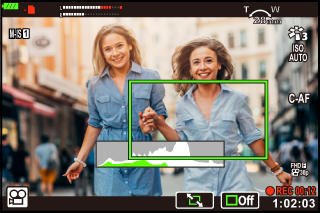
- タッチ操作または、FGHIで拡大枠の位置を変更できます。
- Qボタンを長押しすると拡大枠は中央に戻ります。
-
Mにタッチすると拡大表示します。
- Nにタッチすると拡大枠の表示に戻ります。
-
OにタッチするかQボタンを押すと、拡大枠が消えてムービーテレコンモードから抜けます。
- 自分撮りでは、ムービーテレコンは使用できません。
- 同時に2つの効果を使うことはできません。
- ピクチャーモードによっては、設定できない効果があります。
- アートフィルターや動画エフェクトを使用した場合、フレームレートが低下することがあります。
-